Damos-lhe as boas-vindas
Damos-lhe as boas-vindas à Dell
Minha conta
- Efetuar encomendas de forma rápida e fácil
- Ver todas as encomendas e controlar o seu estado de expedição
- Criar e aceder a uma lista dos seus produtos
- Gerencie seus sites, produtos e contatos de nível de produto da Dell EMC usando o Company Administration.
Sådan bestemmer du mængden af RAM (Random Access Memory) installeret på din Chromebook
Resumo: Denne artikel indeholder trinnene til at slå mængden af RAM op på en Chromebook.
Instruções
Installeret hukommelse
Chromebook-brugere er muligvis ikke opmærksomme på processen til at vise mængden af RAM, der er installeret på en Chromebook.
Vis RAM installeret
Udfør nedenstående trin for at finde ud af, hvor meget hukommelse der er installeret i en Chromebook:
- Åbn en browser, og skriv følgende på adresselinjen: chrome://system/
- Rul ned på listen, indtil du finder: Memory_spd_info
- Klik på udvid, og du kan se flere linjer. Se efter Size_MB (figur 1).
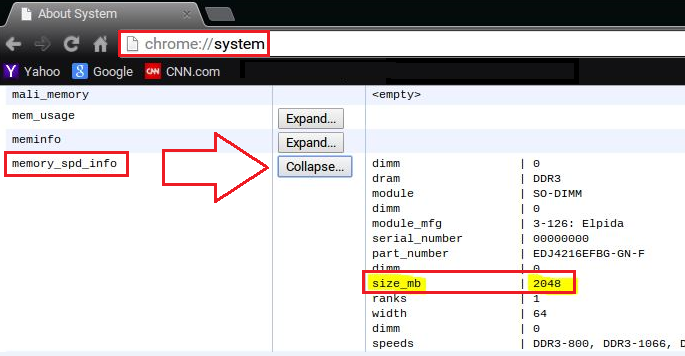
Figur 1
- Dette er den mængde hukommelse, der er installeret i din Chromebook.
Produtos afetados
Chromebook, Chromebook 11, Chromebook 3120 (End of Life), Chromebook 11 3180, Chromebook 11 3189, Chromebook 7310Propriedades do artigo
Número do artigo: 000146742
Tipo de artigo: How To
Último modificado: 13 jun. 2024
Versão: 4
Encontre as respostas de outros usuários da Dell para suas perguntas.
Serviços de suporte
Verifique se o dispositivo está coberto pelos serviços de suporte.
Propriedades do artigo
Número do artigo: 000146742
Tipo de artigo: How To
Último modificado: 13 jun. 2024
Versão: 4
Encontre as respostas de outros usuários da Dell para suas perguntas.
Serviços de suporte
Verifique se o dispositivo está coberto pelos serviços de suporte.